こんにちは、あっきー(akky)です。
あっきーぶろぐをちょっとずつ、カスタマイズ中。
大きく変更したのは『お問い合わせ』を追加しました。
上部のメニューバーに『お問い合わせ』があると思います。

「個人の雑記ブログにお問い合わせなんて必要ないっしょ!」
と思ってました。
それは間違ってたみたいです。
非常に重要な要素らしく、必ず設置した方がいいとのこと。
個人ならなおさらみたいです。
理由は
です。
それ以外にも、間違ってるところを指摘してもらったり、ということもあります。
ブログの窓口ですね。
ということで『お問い合わせ』をさっそく設置してみたわけです。
難しいと思いきや、あっさり設置できちゃいました。

WordPressならプラグイン入れるだけ!
では、『お問い合わせ』を設置する理由をもう少し説明していきましょう。
それから『お問い合わせ』の設置の仕方もご紹介します。
それではいってみましょう!
『お問い合わせ』を設置する理由

さきほども触れましたが
- 仕事の依頼がある
- 広告案件の依頼がある
- 間違いを指摘してくれる
- お友達になってくれる(かも?)
という理由で設置した方がいいです。
仕事の依頼がある
僕はまだ経験したことがないですが、ブログ運営をしているとライティングなどの仕事依頼があるようです。
まぁこれは文章力が認められればの話になりますが・・・
それでもブログの執筆を半年、1年と続けていれば、自然とスキルもアップしてるはず。
ライティングスキルも向上していて、仕事の依頼があってもおかしくないですね。
それと書籍の出版の話もあるんだとか。
著者になれるチャンスですね!
こういう依頼もあるとはビックリです!
個人のブログもしっかり見られてるんだな~と感じました。
ちょっとテンション上がりますよね!
雑記ブログで何気ない情報を更新していると、思いも寄らないチャンスが迷い込んで来るかもしれません。
これは続けるしかないです。
そして『お問い合わせ』の設置は必須になりますね。
余談になりますが、僕はブログではないですがTwitterの方でブックレビューをしていたら、編集者の目に止まって掲載していいかとの問い合わせがありました。
仕事にはならないんですが、まさかの掲載依頼です!
めっちゃビックリして「騙されてる?」って思ったほど(笑)
結果的に僕の反応が遅くて掲載の話は流れてしまったんですが・・・
それでもめっちゃ嬉しかったのを覚えてます。
なので発信を続けてると、何が起こるかわからないです。
ブログも仕事の依頼があっても、全然おかしくないなと思いました。
ちょっと余談でしたが、チャンスは転がっているなと感じた出来事でした。

チャンスを逃さないぞ!
広告案件の依頼がある
アフィリエイトの案件依頼があるらしいです。
ちょっと先の話になるとは思いますが、ブログのある記事がGoogleで上位表示されるようになると、広告主やASPに見てもらえる確率が上がります。
そうすると特定のキーワードでの上位表示になるので、それにマッチした広告掲載の依頼があるという話。
たしかに、広告依頼主からすればアクセスが見込まれるサイトに広告を載せてもらえれば、売上が上がりますからね。
直接、案件の依頼があるということは単価も高いんではないでしょうか。
これは憶測ですが。
アフィリエイトの世界では『特別単価』なんてのがありますからね。
こちらでわざわざ広告を探さなくても、依頼された方が楽ですし。
記事にマッチして、ユーザーさんにも役に立つ広告なら、掲載する価値はありますよね。
これもちょっと夢がある話です。
「広告案件の依頼をもらう」という目標もいいかもですね。
相乗効果でブログ記事のクオリティも向上して、ユーザー目線にもなれます。
SEOも意識するようになれば、安定した収益が見込めますし。
いいことづく目なので、アリですね!

お金の匂いがする(笑)
間違いを指摘してくれる
ブログの内容に間違いがあったり、誤字脱字を指摘してくれます。
要はフィードバックですね。
めっちゃありがたい。
フィードバックって頼んでもなかなかしてくれないのが現状。
頼める相手がいないとなおさら。
そこに読者の方からフィードバックがあると、ほんと嬉しい限りです。
ブログを見てくれてるってことですからね。
もちろん善意悪意、両方あるとは思います。
それでも自分の成長のためには必要不可欠かなと。
どちらにしても気にかけてくれてるわけですから。
ということで、間違いなどがありましたら遠慮なくご指摘いただけると嬉しいです!
よろしくお願いします!

フィードバックはめっちゃ嬉しい!
お友達になってくれる(かも?)
「ブログがキッカケでお友達になった!」なんて話、聞いたことありませんか?
ブログ繋がりで交友が生まれるみたいですね。
僕が知ってるのは、ブログをしててYouTubeもしてる人は、横の繋がりがあるということ。
ブロガー兼ユーチューバーの人に多いかもです。
ブログで知り合って、そこからお友達になる。
一緒に盛り上げたり、切磋琢磨できるので、ブログも続けやすそうです。
僕もブログ仲間が欲しいです(笑)
1人で黙々と作業するのは好きですが、やっぱり仲間がいるとやりがいがあります。
お互いに共感でき、いいところも共有できるので成長が早そうです。
今はTwitterなどのSNSでブロガーも発信してるので、絡みやすくはなりましたよね。
SNSも絡めつつ、ブログに訪問してくれる人が増えたら『お問い合わせ』から繋がれるかもしれません。

お友達申請来ないかな~。
ということで、『お問い合わせ』を設置する理由についてでした。
ブロガーには必須の項目ですね。
まだ設置されてない方は、今すぐ設置しちゃいましょう!
設置の仕方もご紹介します。
『お問い合わせ』フォーム設置方法

『お問い合わせ』はフォーム形式です。
フォームに入力してもらえると、メールで通知が来ます。
簡単に送れるシステムなので、ぜひ活用したいところ。
設置方法は2種類あります。
- WordPressの場合はプラグインを導入する
- Googleフォームを設置する
この2種類です。
僕は1番目の方法で設置しています。
WordPressはほんと便利。
プラグインをインストールして、固定ページを作るだけで完了です。
僕が利用しているプラグインは
『Contact Form 7』
です。
ではWordPressで『お問い合わせ』フォームの追加方法の解説。
- プラグインを新規追加
- 「Contact Form 7」を今すぐインストール
- 有効化
- 左メニュー欄の『お問い合わせ』→新規追加
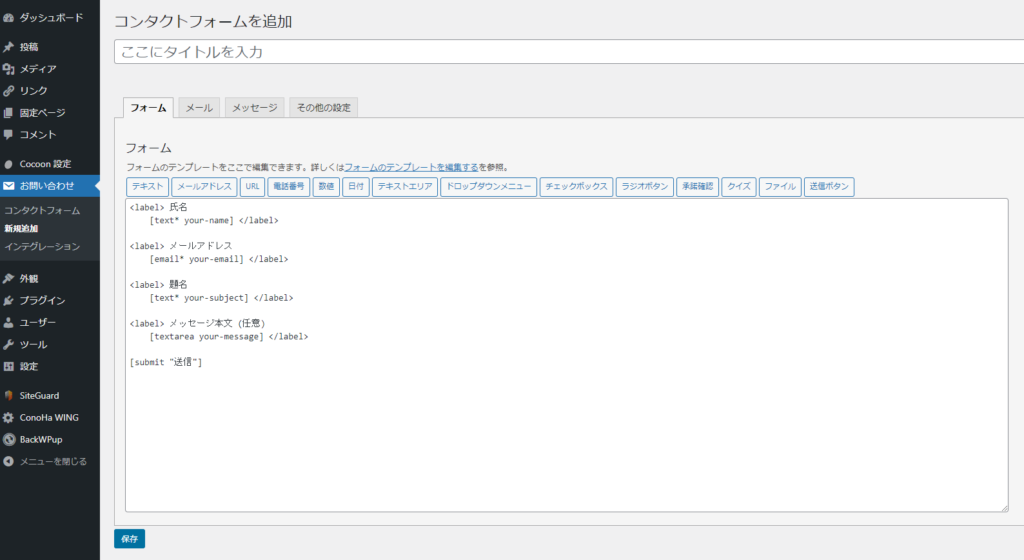
- コンタクトフォームを追加でタイトル入力→保存
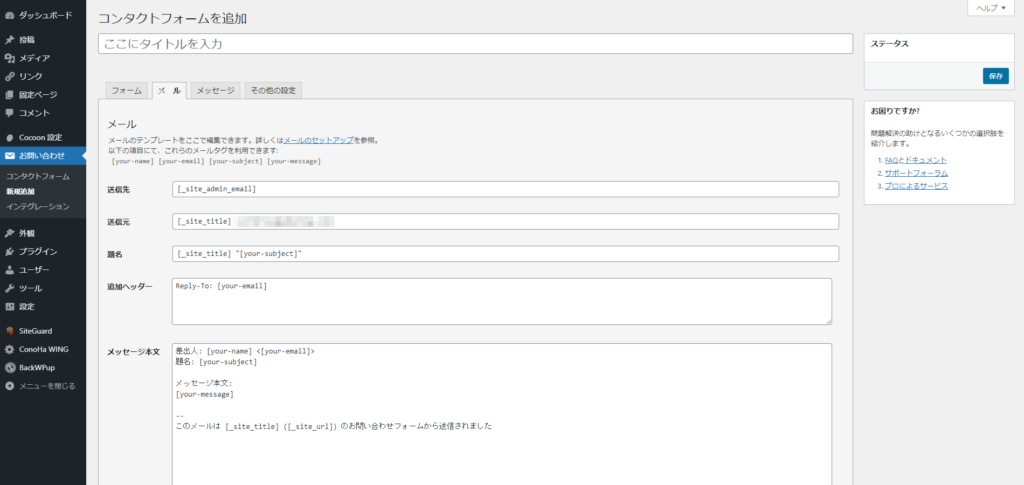
- 同じ画面の『メール』タブを選択
- 送信先の欄に自分のメールアドレスを入力→保存
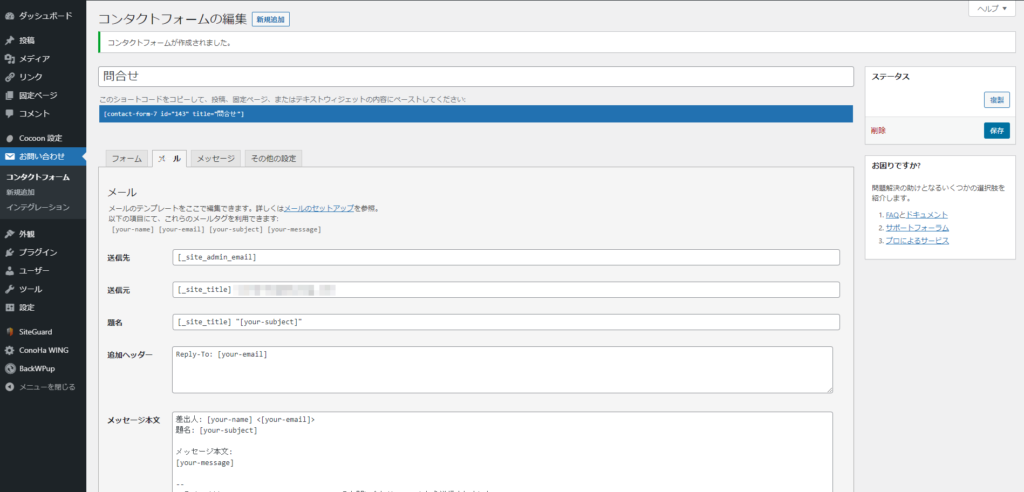
- ショートコードが上部にあるのでコピー
- 左メニュー欄の『固定ページ』→新規追加
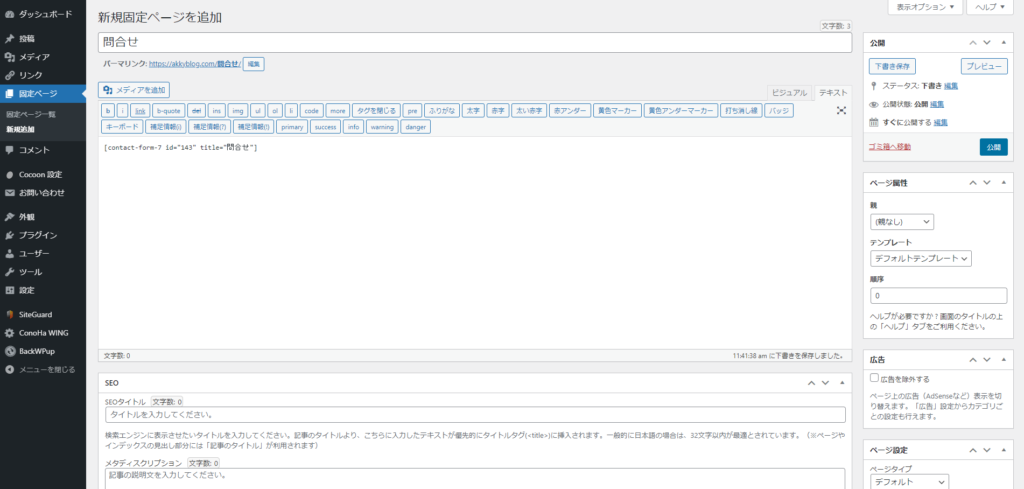
- 固定ページにタイトル入力→本文にショートコード貼り付け→公開
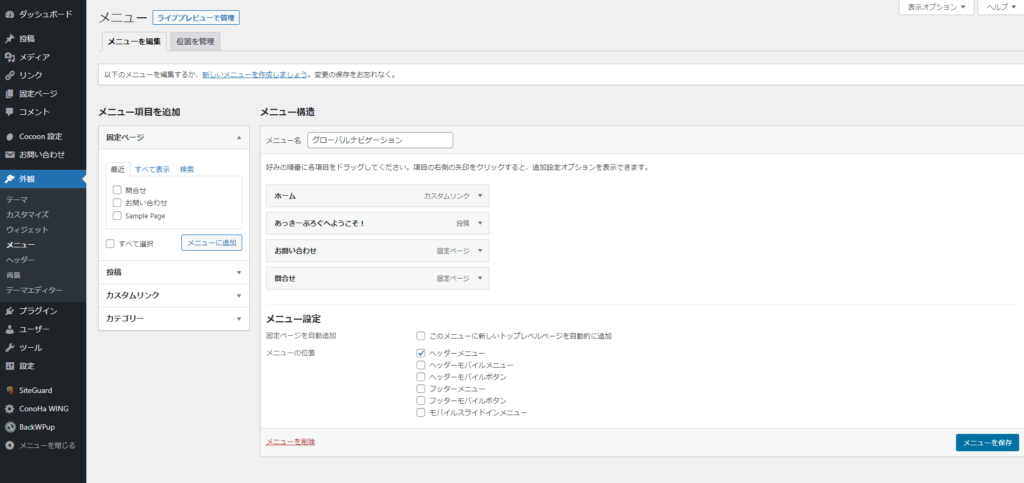
- 左メニュー欄の『外観』→メニュー
- メニュー項目を追加の固定ページ『問合せ(自分で入力したタイトル)』にチェックを入れる
- メニュー追加をクリック→右のメニュー構造に『問合せ(自分で入力したタイトル)』が追加される

- お問い合わせフォーム設置完了
以上です。
慣れると5分ぐらいで完了しちゃいます。

めっちゃ簡単!
ほんと簡単なのでさっそく設置してみてください。
これだけでブログの可能性が無限大に広がりますからね。
Googleフォームの設置はしていないので、今回は割愛します。
調べた限りでは、Googleフォームにアクセスして各種設定してショートコードをコピペで完了です。
こちらもやることはほぼ同じなので、簡単だと思います。
そのうち僕もお試しでやってみようかな。
そしたらまた記事にしたいと思います。
まとめ
ブログをやるなら『お問い合わせ』フォームは大事です。
設置も簡単なので、今すぐ設置しちゃいましょう!
『お問い合わせ』フォームを設置する理由
- 仕事の依頼がある
- 広告案件の依頼がある
- 間違いを指摘してくれる
- お友達になってくれる(かも?)
『お問い合わせ』フォーム設置方法
- プラグインを新規追加
- 「Contact Form 7」を今すぐインストール
- 有効化
- 左メニュー欄の『お問い合わせ』→新規追加
- コンタクトフォームを追加でタイトル入力→保存
- 同じ画面の『メール』タブを選択
- 送信先の欄に自分のメールアドレスを入力→保存
- ショートコードが上部にあるのでコピー
- 左メニュー欄の『固定ページ』→新規追加
- 固定ページにタイトル入力→本文にショートコード貼り付け→公開
- 左メニュー欄の『外観』→メニュー
- メニュー項目を追加の固定ページ『問合せ(自分で入力したタイトル)』にチェックを入れる
- メニュー追加をクリック→右のメニュー構造に『問合せ(自分で入力したタイトル)』が追加される
- お問い合わせフォーム設置完了
いかがだったでしょうか?
「お問い合わせフォームは、個人の雑記ブログだから必要ない」は間違い。
「個人だからこそ『お問い合わせ』フォームは設置すべき!」でした。
まだブログにお問い合わせフォーム設置してない方は、今すぐ設置しちゃいましょう!

設置しない理由がないもんね
最後まで読んでくださってありがとうございました。
あっきー(akky)でしが。
ではでは~。



コメント